Hoe u een Firefox-extensie activeert bij privé browsen
Bijgewerkt Januari 2023: Krijg geen foutmeldingen meer en vertraag je systeem met onze optimalisatietool. Haal het nu op - > deze link
- Download en installeer de reparatietool hier.
- Laat het uw computer scannen.
- De tool zal dan repareer je computer.
Tegenwoordig is een van de belangrijkste functies van computers om gebruikers door verschillende websites te laten navigeren op zoek naar informatie, gegevens, programma's, entertainment, nieuws, enz. via verschillende browsers.
Privé browsen is geïntegreerd in moderne browsers om de informatie die we verzenden en ontvangen tijdens het gebruik van internet zo veilig mogelijk te maken en dit is te danken aan het feit dat bij gebruik van deze modus geen spoor van geschiedenis of cookies is is over. . Maar dit impliceert dat sommige van de eigen functies van de browser niet actief zijn en in het geval van Firefox kunnen we vermelden dat bij toegang tot deze modus voor privé browsen de geïnstalleerde add-ons niet actief zullen zijn, wat het werk of de taken kan beïnvloeden. Om te maken.
Als u een Firefox-add-on nodig heeft om beschikbaar te zijn voor privé browsen in AdminGuides, zullen we uitleggen hoe u deze kunt inschakelen.
Hoe activeer je een Firefox-extensie bij privé browsen
De stappen die u moet volgen om te weten hoe u een extensie in Firefox activeert wanneer u privé browst, zijn de volgende.
Belangrijke opmerkingen:
U kunt nu pc-problemen voorkomen door dit hulpmiddel te gebruiken, zoals bescherming tegen bestandsverlies en malware. Bovendien is het een geweldige manier om uw computer te optimaliseren voor maximale prestaties. Het programma herstelt veelvoorkomende fouten die kunnen optreden op Windows-systemen met gemak - geen noodzaak voor uren van troubleshooting wanneer u de perfecte oplossing binnen handbereik hebt:
- Stap 1: Downloaden PC Reparatie & Optimalisatie Tool (Windows 11, 10, 8, 7, XP, Vista - Microsoft Gold Certified).
- Stap 2: Klik op "Start Scan" om problemen in het Windows register op te sporen die PC problemen zouden kunnen veroorzaken.
- Stap 3: Klik op "Repair All" om alle problemen op te lossen.
We openen Firefox en gaan dan naar 'Menu openen - Add-ons':
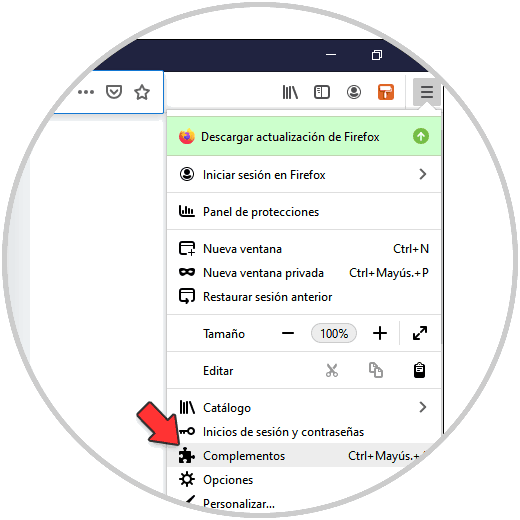
Daar gaan we op het contextmenu van het gewenste complement klikken en in het weergegeven menu 'Beheren' selecteren:
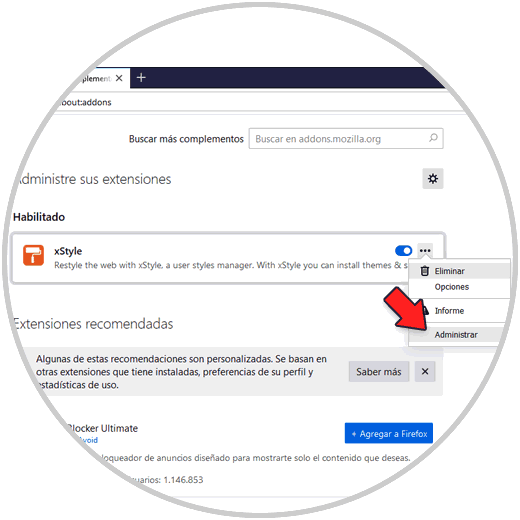
Activeer in het volgende venster dat wordt geopend de optie 'Toestaan', die zich bevindt in het gedeelte 'Uitvoeren in privévenster':
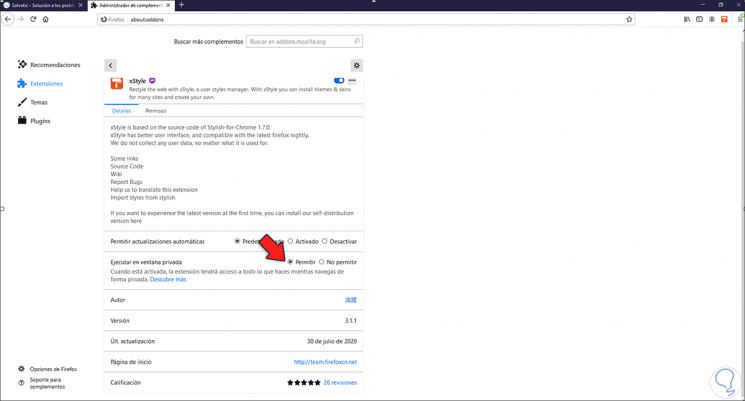
Op deze manier is de add-on die we hebben geactiveerd beschikbaar en klaar om te worden gebruikt, net als bij normaal browsen in Firefox wanneer u de modus voor privé browsen opent.

